图片转成pdf格式怎么转(图片转成pdf格式怎么转wps)
图片转成pdf格式怎么转?pdf格式是日常办公或者学习中常用的格式之一。 当我们编写完office文件(word或ppt)时,我们会选择将其转换为PDF。可能有些小伙伴还不明白为什么要把图片转换成PDF格式,因为PDF格式具有较高的安全性,并且进行打印时也不会出现排版错误的情况。此外我们还需要将图片转换成pdf文件,因为pdf文件能更好的保证图片的尺寸,保证打印后颜色没有错误。
将word或者ppt文件转换成pdf格式小编这里就不做详细的介绍了,相信大家都知道如何操作,只需要另存为pdf格式即可。很多小伙伴到现在还不知道图片转换成pdf格式的操作方法,所以今天小编的目录就是来教会大家,一共五个简单的步骤,一分钟学会图片转成pdf。
借助的pdf工具软件:优速PDF工厂
工具软件下载:https://download.yososoft.com/YSPdf/YSPdf_TTY.exe

请看详细的转换步骤
步骤1,先打开电脑,然后下载并安装“优速PDF工厂”软件工具,打开之后可以看到首页上有三个功能选项,我们选择【文件转PDF】进入内页进行具体操作。
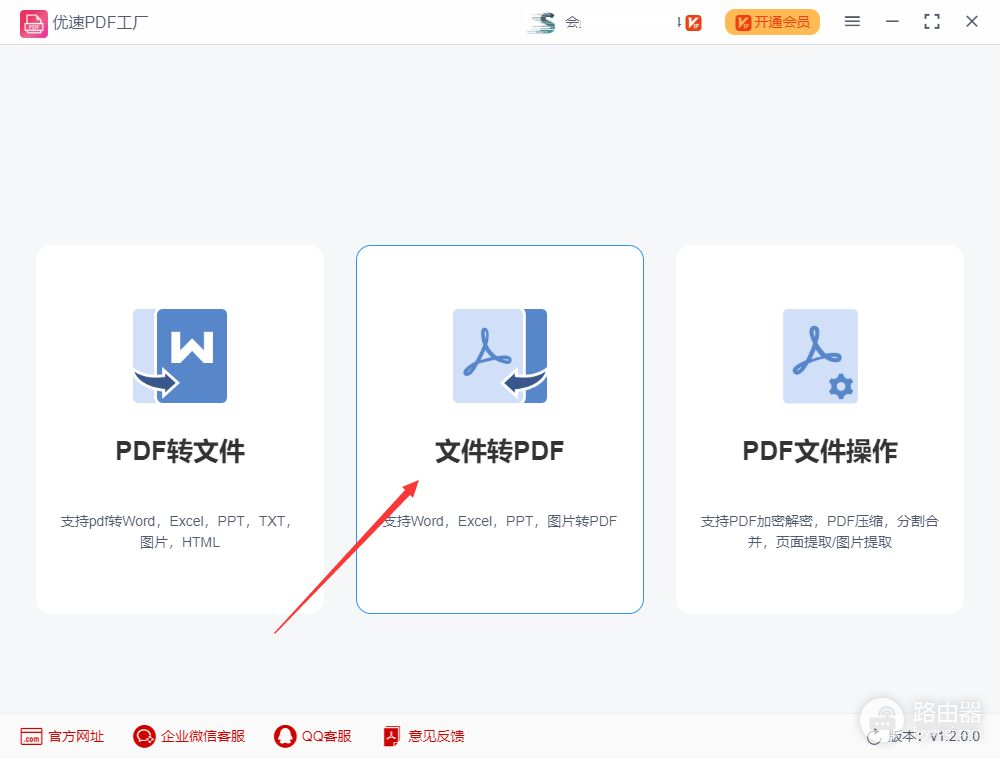
步骤2,在软件内页的左边选择并点击【图片转PDF】功能;然后再点击【添加文件】按钮或者用鼠标拖拽的方式,将需要转换成pdf格式的图片导入到软件中。
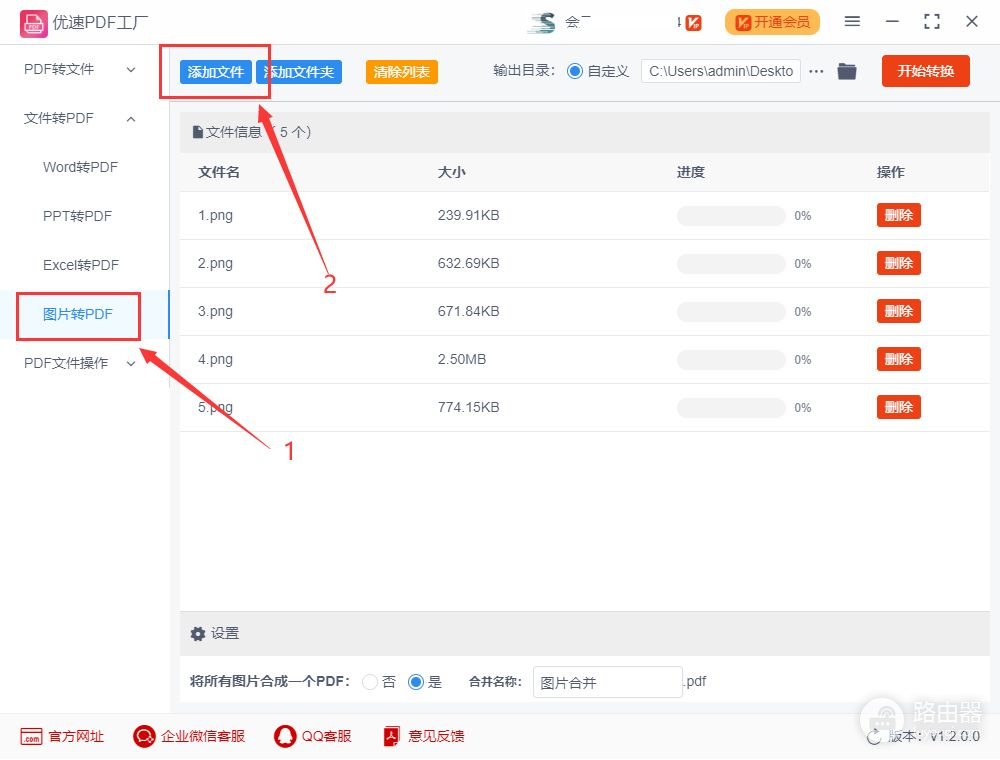
步骤3,如下图所示,现在左下角选择是否将所有图片合成一个pdf(根据自己需求选择,案例中我们选择“是”);然后再选择输出目录文件夹,用来保存格式转换后的pdf文件。
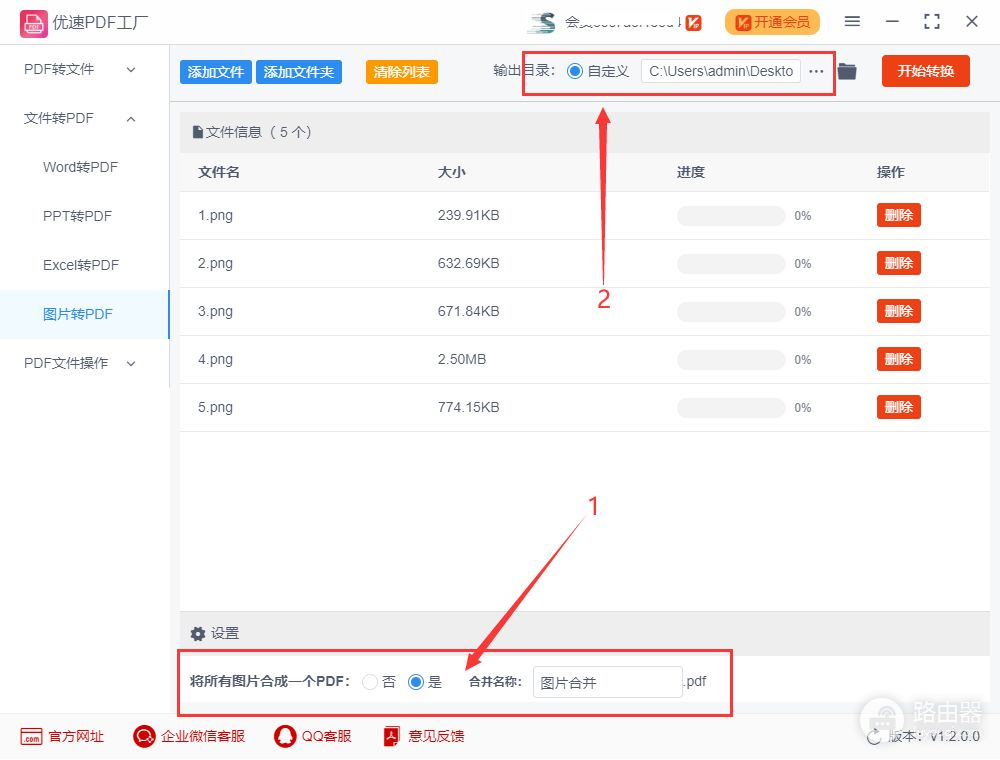
步骤4,最后我们点击【开始转换】红色按钮,启动转换程序,稍等一会,当软件弹出输出文件夹的时候,说明图片转pdf完成。
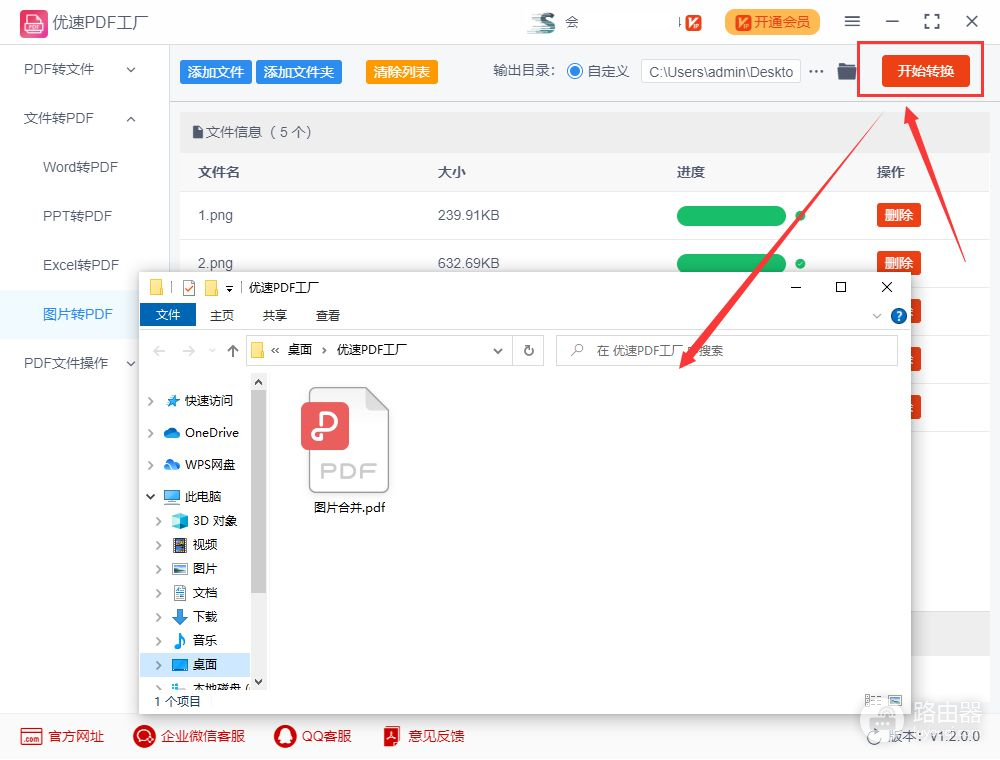
步骤5,从上面的案例结果可以看到,我们已经成功的将所有图片合并转成了一个pdf文件。
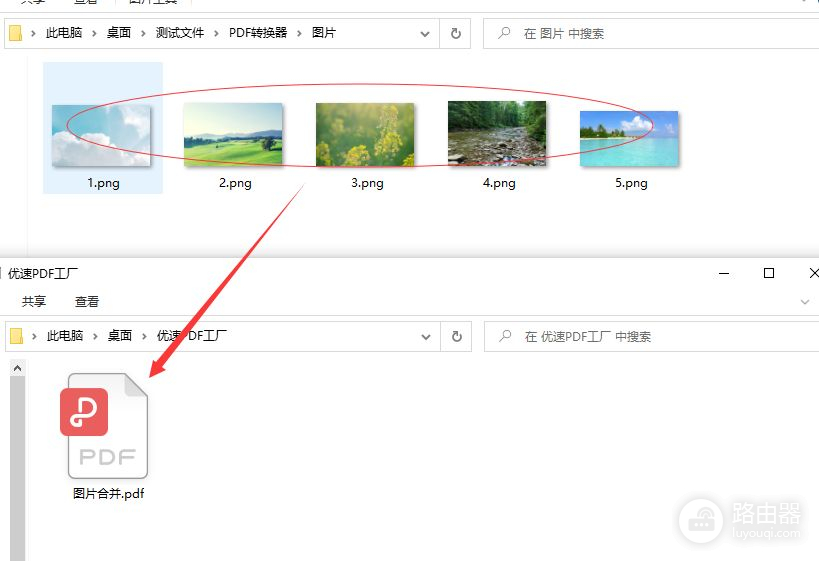
以上就是将所有图片转换为PDF的所有过程,是不是很简单?不管你是想单独转换还是合并转换成pdf,软件都能轻而易举的帮助我们完成转换,此外软件还支持将word、ppt等文件转换成pdf,比较适合批量转换的使用场景。好了,今天关于“图片转成pdf格式怎么转?”的介绍就到这里了,平时在电脑使用中有这方面转换需求的小伙伴可以去试一试效果哦~~~














